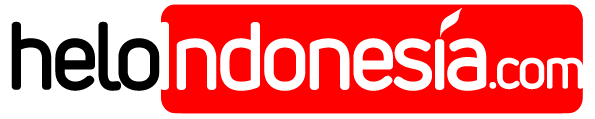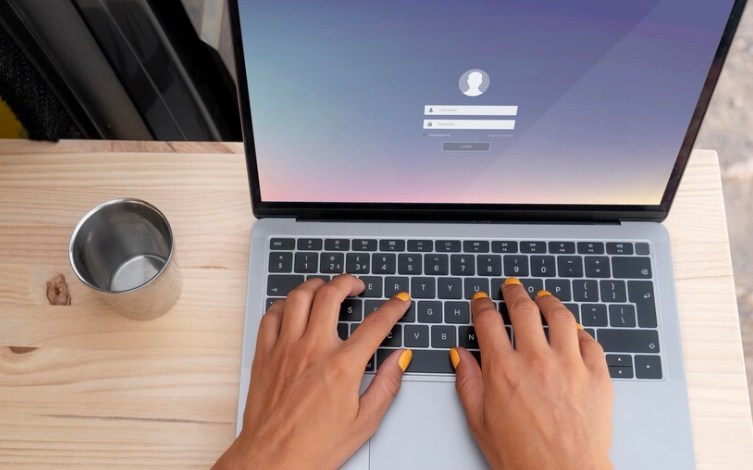HELOINDONESIA.COM - Apakah Anda pengguna Indihome yang ingin mengganti password WiFi tetapi tidak tahu cara melakukannya? Tenang, Anda berada di tempat yang tepat! Dalam artikel ini, kami akan membahas tiga cara mudah dan cepat untuk mengganti password WiFi Indihome.
Dengan langkah-langkah yang jelas dan sederhana, Anda dapat menjaga keamanan koneksi internet Anda dengan baik.
1. Cara Ganti Password WiFi Indihome Lewat PC/Laptop
Jika Anda lebih nyaman menggunakan PC atau laptop, Anda dapat mengikuti langkah-langkah berikut untuk mengganti password WiFi Indihome.
Pertama, akses pengaturan router melalui browser, masukkan username dan password default, navigasi ke pengaturan nirkabel, dan ubah kata sandi WPA.
Selalu ingat untuk membuat password yang kuat dan unik agar dapat melindungi jaringan WiFi Anda dari akses yang tidak sah.
Setelah Anda mengganti password, pastikan untuk menyimpannya dengan aman dan tidak memberitahukannya kepada siapapun yang tidak berkepentingan.
2. Cara Ganti Password WiFi Indihome di HP iOS dan Android
Bagi pengguna smartphone, Anda juga dapat mengganti password WiFi Indihome dengan mudah. Buka browser di HP iOS atau Android Anda, masukkan username dan password default router, navigasi ke pengaturan WLAN, dan ubah kata sandi WPA.
Memastikan kata sandi WiFi Anda terlindungi adalah langkah penting untuk mencegah akses yang tidak sah dan melindungi data pribadi Anda.
Jangan lupa untuk secara berkala mengganti password WiFi Anda untuk menjaga keamanan koneksi internet dan data pribadi Anda.
Baca juga: Cara Menghasilkan Uang dari FB Pro
3. Cara Ganti Password WiFi Indihome Lewat Aplikasi MyIndiHome
Jika Anda lebih suka menggunakan aplikasi, Anda dapat mengganti password WiFi Indihome melalui aplikasi MyIndiHome.
Unduh aplikasinya, login dengan akun Anda, buka pengaturan, pilih opsi "Ganti Password", masukkan kata sandi baru yang unik, dan verifikasi perubahan dengan kode verifikasi.
Dengan menggunakan aplikasi MyIndiHome, Anda dapat dengan mudah mengelola pengaturan WiFi Anda dan mengganti password secara berkala untuk menjaga keamanan koneksi internet Anda.
Jangan lupa untuk selalu memperbarui aplikasi MyIndiHome agar bisa menikmati fitur-fitur terbaru yang disediakan.
Kenapa Harus Ganti Password WiFi Secara Berkala?
Agar terhindar dari pembobolan akses internet dan menjaga keamanan data pribadi, penting untuk mengganti password WiFi secara berkala.
Dengan mengubah kata sandi secara teratur, Anda dapat melindungi jaringan WiFi Anda dari akses yang tidak sah dan menjaga koneksi internet tetap stabil.
Kesimpulan
Dengan mengetahui tiga cara mudah dan cepat untuk mengganti password WiFi Indihome, Anda dapat menjaga keamanan koneksi internet dan data pribadi Anda dengan baik.
Ingatlah untuk menggunakan password yang kuat dan unik, serta secara berkala menggantinya untuk menjaga keamanan jaringan WiFi Anda.